AVONDJE THUIS
SERATA CASALINGA

Ringrazio Yvonne per avermi permesso di tradurre i suoi tutorial.

Porta con te l'immagine per tenere il segno.

Se vuoi stampare


|
qui puoi trovare qualche risposta ai tuoi dubbi.
Se l'argomento che ti interessa non è presente, ti prego di segnalarmelo.
Questo tutorial è stato creato con PSP X2, ma può essere eseguito anche con le altre versioni di PSP.
Per tradurlo, ho usato PSP X.
Occorrente:
Materiale qui
Il tube della donna è di Annelies
Lascia intatto il nome del tube. Il © appartiene all'artista originale.
Mantieni il credito di chi ha creato il tube.
Filtri
in caso di dubbi, ricorda di consultare la mia sezione filtri qui
Filters Unlimited 2.0 qui
Alien Skin Eye Candy 5 Impact qui

se usi altri colori, sperimenta le modalità di miscelatura e opacità più adatte a questi colori
La linea di stile Corel_13_014 è standard nelle versioni più recenti di PSP,
e corrisponde alla linea di stile standard delle versioni precedenti Estremità arrotondata-intervalli.
Se non la trovi nel tuo PSP, metti quella fornita nella cartella Linee di stile.
La trama Corel_15_017 è standard nelle versioni più recenti di PSP,
e corrisponde alla trama standard delle versioni precedenti Grana lunga intensa.
Se non la trovi nel tuo PSP, metti quella fornita nella cartella Trame.
Metti la selezione nella cartella Selezioni.
Apri la maschera in PSP e minimizzala con il resto del materiale.
1. Imposta il colore di primo piano con #f2e2ae,
e il colore di sfondo con il colore #ab7d4a.
2. Apri una nuova immagine trasparente 800 x 600 pixels.
Attiva lo strumento Selezione  , ,
clicca sull'icona Selezione personalizzata 
e imposta i seguenti settaggi:

Riempi  la selezione con il colore di primo piano. la selezione con il colore di primo piano.
Selezione>Deseleziona.
3. Effetti>Plugins>Alien Skin Eye Candy 5 Impact - Extrude.
Seleziona il preset Large Offset, Medium Taper, No Smoothing e ok.
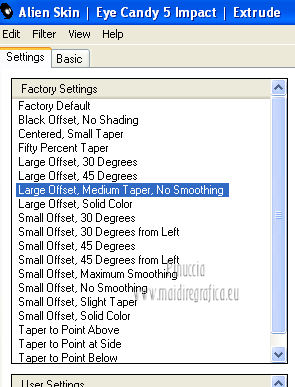
4. Effetti>Effetti 3D>Sfalsa ombra, con il colore nero.
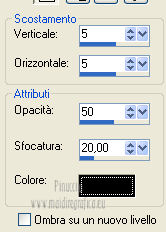
5. Livelli>Duplica.
Effetti>Effetti di immagine>Scostamento.
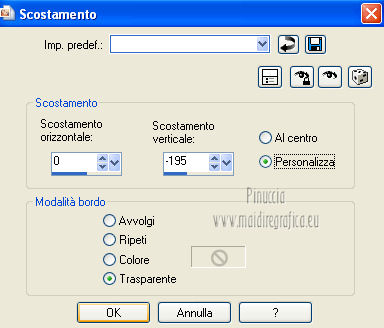
6. Livelli>Nuovo livello raster.
Se non visualizzi i righelli, vai a Visualizza>Righelli.
7. Attiva lo strumento Penna 
Linea di stile Estremità arrotondata-intervalli o Corel_13_014, larghezza 2.

Tenendo premuto il tasto della maiuscola, per avere una linea perfettamente diritta,
traccia una linea verticale iniziando a 200 pixels, fino in basso a circa 353 pixel.
Nella barra inferiore degli strumenti puoi controla la posizione, mentre tracci la linea.
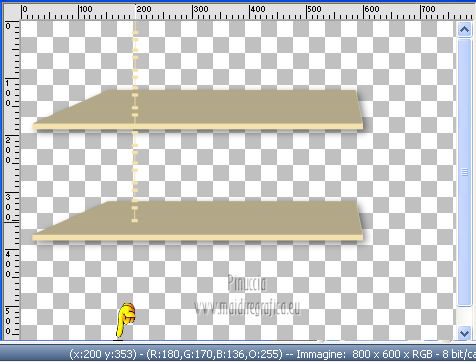
8. Effetti>Effetti 3D>Sfalsa ombra, con il colore nero.

9. Livelli>Duplica.
Effetti>Effetti di immagine>Scostamento.

Se non vuoi più visualizzare i righelli, vai a Visualizza>Righelli.
10. Livelli>Unisci>Unisci giù.
Livelli>Disponi>Porta sotto.
11. Livelli>Nuovo livello raster.
Livelli>Disponi>Porta sotto.
Riempi  il livello con il colore di sfondo. il livello con il colore di sfondo.
11. Effetti>Effetti di trama>Trama - seleziona la trama Grana lunga intensa, o Corel_15_017,
colore bianco #ffffff.
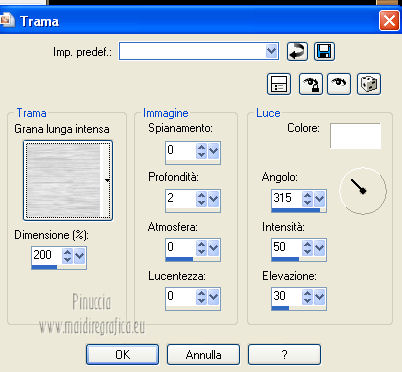
12. Livelli>Nuovo livello raster.
(questo livello deve trovarsi sopra il livello inferiore, che è Raster 3).
Riempi  il livello con il colore di primo piano. il livello con il colore di primo piano.
13. Livelli>Nuovo livello maschera>Da immagine.
Apri il menu sotto la finestra di origine e vedrai la lista dei files aperti.
Seleziona la maschera Tyleress_Mask%206.

Livelli>Unisci>Unisci gruppo.
14. Regola>Messa a fuoco>Accentua messa a fuoco.
15. Livelli>Nuovo livello raster.
Selezione>Carica/Salva selezione>Carica selezione da disco.
Cerca e carica la selezione sel_yvonnespsplessen@Avondje_Thuis.

Riempi  la selezione con il colore di sfondo. la selezione con il colore di sfondo.
16. Effetti>Effetti 3D>Sfalsa ombra, con il colore nero.
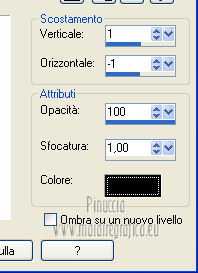
Selezione>Deseleziona.
17. Attiva il livello superiore.
Apri il tube staande_kaars e vai a Modifica>Copia.
Torna al tuo alvoro e vai a Modifica>Incolla come nuovo livello.
Immagine>Ridimensiona, al 40%, bicubica, tutti i livelli non selezionato.
Sposta  a sinistra, sul ripiano inferiore. a sinistra, sul ripiano inferiore.
(vedi il mio esempio).
18. Effetti>Effetti 3D>Sfalsa ombra, con il colore nero.
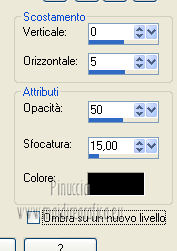
19. Livelli>Duplica.
Immagine>Ridimensiona, al 75%, bicubica, tutti i livelli non selezionato.
Sposta  questa candela dietro la precedente. questa candela dietro la precedente.
Livelli>Disponi>Sposta giù.
20. Attiva nuovamente il livello superiore.
Apri il tube @nn_141007_photos_227_abstract_tdstudio e vai a Modifica>Copia.
Torna al tuo alvoro e vai a Modifica>Incolla come nuovo livello.
Immagine>Ridimensiona, al 20%, bicubica, tutti i livelli non selezionato.
Sposta  il tube al centro del ripiano superiore. il tube al centro del ripiano superiore.
21. Effetti>Effetti 3D>Sfalsa ombra, con il colore nero.
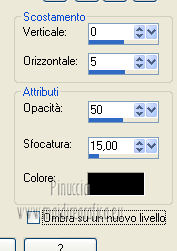
22. Apri kTs_glass_44 e vai a Modifica>Copia.
Torna al tuo alvoro e vai a Modifica>Incolla come nuovo livello.
Immagine>Ridimensiona, al 30%, bicubica, tutti i livelli non selezionato.
Sposta  questo tube a destra, questo tube a destra,
sul ripiano inferiore (vedi il mio esempio).
23. Regola>Tonalità e saturazione>Viraggio.

24. Effetti>Effetti 3D>Sfalsa ombra, con il colore nero.
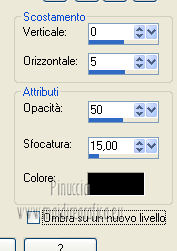
25. Apri il tube Alies 215-vrouwen-26022010 e vai a Modifica>Copia.
Torna al tuo alvoro e vai a Modifica>Incolla come nuovo livello.
Immagine>Ridimensiona, all'80%, bicubica, tutti i livelli non selezionato.
Sposta  in basso a destra, in basso a destra,
contro il bordo della maschera, ma senza coprirlo.
26. Effetti>Effetti 3D>Sfalsa ombra, con il colore nero.

27. Livelli>Unisci>Unisci tutto.
28. Effetti>Plugins>Filters Unlimited 2.0 - Buttons & Frames > 3D Glass Frame 1.
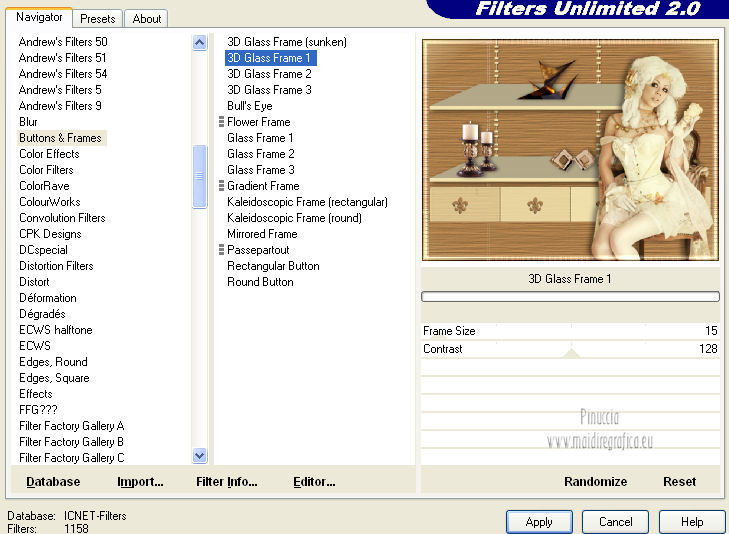
29. Aggiungi il tuo nome e/o il tuo watermark e salva in formato jpg.

Se hai problemi o dubbi, o trovi un link non funzionante,
o anche soltanto per un saluto, scrivimi.
9 Agosto 2012
|

